Criação e configuração da ACL (Access Control List, lista de controle de acesso) baseada em MAC nos access points WAP121 e WAP321
Objetivo
Uma ACL (Access Control List, lista de controle de acesso) é uma coleção de condições de permissão e negação, chamadas de regras, que fornecem segurança e bloqueiam usuários não autorizados e permitem que usuários autorizados acessem recursos específicos. A ACL pode bloquear qualquer tentativa injustificada de acessar os recursos da rede. A ACL MAC é uma ACL da Camada 2. O dispositivo de rede inspeciona o quadro e verifica as regras da ACL em relação ao conteúdo do quadro, como o endereço MAC de origem e de destino. Se qualquer uma das regras corresponder ao conteúdo, uma ação de permissão ou negação será executada no quadro.
Este artigo explica como criar e configurar a ACL MAC nos Pontos de Acesso WAP121 e WAP321 (WAP).
Dispositivos aplicáveis
WAP121
WAP321
Versão de software
•v1.0.3.4
Criação de ACL baseada em MAC
Etapa 1. Faça login no Utilitário de configuração do ponto de acesso e escolha Cliente QoS > ACL. A página ACL é aberta:
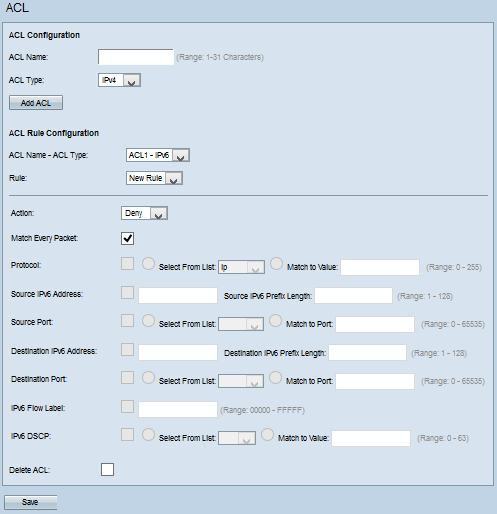
Criação de uma ACL baseada em MAC
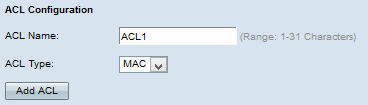
Etapa 1. Digite o nome da ACL no campo ACL Name.
Etapa 2. Escolha MAC para o tipo de ACL na lista suspensa Tipo de ACL.
Etapa 3. Clique em Adicionar ACL para criar uma nova ACL MAC.
Configuração de uma regra para ACL baseada em MAC
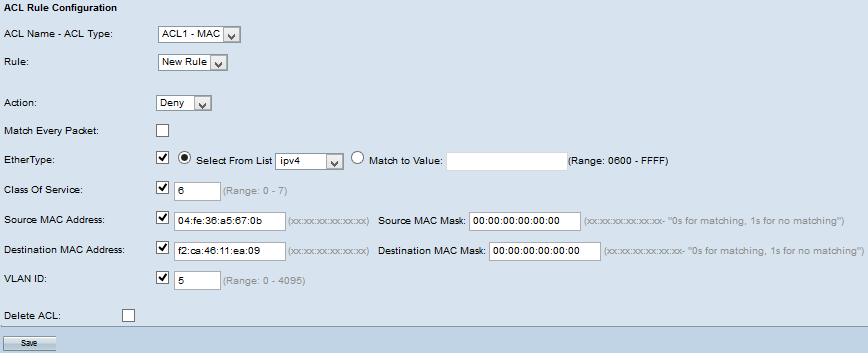
Etapa 1. Escolha a ACL desejada na lista suspensa ACL Name - ACL Type.
Etapa 2. Se for necessário configurar uma nova regra para a ACL selecionada, escolha Nova regra na lista suspensa Regra; caso contrário, escolha uma das regras atuais na lista suspensa Regra.
Note: Podem ser criadas no máximo 10 regras para uma única ACL.
Etapa 3. Escolha a ação para a regra da ACL na lista suspensa Ação.
Nega — Bloqueia todo o tráfego que atende aos critérios de regra para entrar ou sair do dispositivo WAP.
Permit (Permitir) — Permite que todo o tráfego que atende aos critérios de regra entre ou saia do dispositivo WAP.
Note: As etapas 4 a 11 são opcionais. Os filtros marcados estão ativados. Desmarque a caixa de seleção do filtro se não quiser que ele se aplique a esta regra específica.
Etapa 4. Marque a caixa de seleção Match Every Packet para corresponder à regra de cada quadro ou pacote, independentemente de seu conteúdo. Desmarque a caixa de seleção Match Every Packet para configurar qualquer um dos critérios adicionais de correspondência.
Timesaver: Se Match Every Packet estiver marcada, então vá para a Etapa 12.
Etapa 5. Marque a caixa de seleção EtherType para comparar os critérios de correspondência com o valor no cabeçalho de um quadro Ethernet. Se a caixa de seleção EtherType estiver marcada, clique em um destes botões de opção.
Selecione Da lista — Escolha um protocolo na lista suspensa. A lista suspensa tem appletalk, arp, ipv4, ipv6, ipx, netbios, pppoe.
Corresponder ao valor — Para o identificador de protocolo personalizado. Insira o identificador que varia de 0600 a FFFF.
Etapa 6. Marque a caixa de seleção Classe de Serviço para inserir a prioridade de usuário 802.1p para comparar com um quadro Ethernet. Insira a prioridade que varia de 0 a 7 no campo Classe de Serviço.
Passo 7. Marque a caixa de seleção Endereço MAC de Origem para comparar o endereço MAC de origem com um quadro Ethernet e insira o endereço MAC de origem no campo Endereço MAC de Origem.
Etapa 8. Insira a máscara do endereço MAC de origem no campo MAC Mask de origem que especifica quais bits no MAC de origem devem ser comparados a um quadro Ethernet. Se a máscara MAC usar um bit 0, o endereço será aceito e, se usar um bit, o endereço será ignorado.
Etapa 9. Marque a caixa de seleção Endereço MAC de Destino para comparar o endereço MAC de destino com um quadro Ethernet e insira o endereço MAC de destino no campo Endereço MAC de Destino.
Etapa 10. Insira a máscara de endereço MAC de destino no campo Máscara MAC de destino que especifica quais bits no MAC de destino comparar com um quadro Ethernet. Se a máscara MAC usar um bit 0, o endereço será aceito e, se usar um bit 1, o endereço será ignorado.
Etapa 11. Marque a caixa de seleção VLAN ID para comparar o ID da VLAN com um quadro Ethernet. Digite o ID da VLAN que varia de 0 a 4095 no campo VLAN ID.
Note: Para obter informações sobre como criar uma nova VLAN, consulte o artigo Configuration of Management and Untagged VLAN IDs on WAP121 and WAP321.
Etapa 12. Clique em Save (Salvar) para salvar as configurações.
Etapa 13. (Opcional) Para excluir a ACL configurada, marque a caixa de seleção Excluir ACL e clique em Salvar.
 Feedback
Feedback